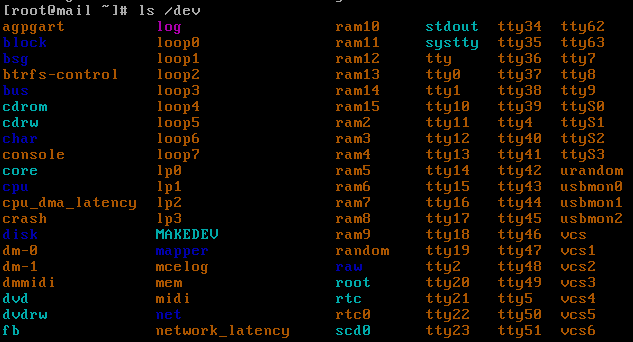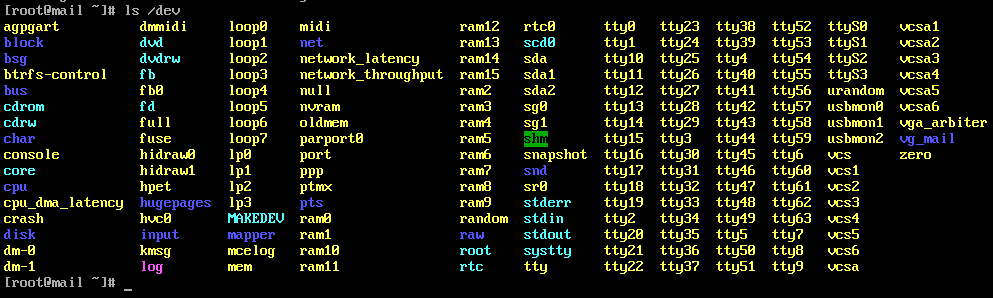"如何设置VMware中Linux命令行环境全屏" 修訂間的差異
從 YTYZX有图有真相的百科
(以“在VMware安装Linux后默认屏幕为640×480,如需修改,则请参考以下步骤。以下以CentOS 6.6安装于VMware Workstation 9中为例说明。 1.默...”为内容创建页面) |
|||
| 行 14: | 行 14: | ||
7.重启登录后再次输入“ls /dev”对比显示结果。 | 7.重启登录后再次输入“ls /dev”对比显示结果。 | ||
[[File:VMware7.png]] | [[File:VMware7.png]] | ||
| − | 8.常用参数列表 | + | 8.常用参数列表 。 |
| + | vga=769 (640x480x256) | ||
vga=771 (800x600x256) | vga=771 (800x600x256) | ||
vga=788 (800x600x645536) | vga=788 (800x600x645536) | ||
vga=773 (1024x768x256) | vga=773 (1024x768x256) | ||
vga=791 (1024x768x65536) | vga=791 (1024x768x65536) | ||
於 2015年1月31日 (六) 14:00 的修訂
在VMware安裝Linux後默認螢幕為640×480,如需修改,則請參考以下步驟。以下以CentOS 6.6安裝於VMware Workstation 9中為例說明。
1.默认640x480x16,支持绝大部分硬件。
2.登录后,输入“ls /dev”命令并按回车键查看显示结果。
3.输入“vi /etc/grub.conf”并按回车键确定。
4.查询到以“kernel”开头行。
5.按“i”键进入编辑状态,并在“rhgb”前添加“vga=791”(下图蓝色框内部分),确认无误后按ESC到命令模式,并输入“:x”保存退出。
6.输入“reboot”重新启动。
7.重启登录后再次输入“ls /dev”对比显示结果。
8.常用参数列表。
vga=769 (640x480x256) vga=771 (800x600x256) vga=788 (800x600x645536) vga=773 (1024x768x256) vga=791 (1024x768x65536)